Comment modifier les pages de son thème WordPress
L’autre jour je vous ai présenté succinctement à quoi correspondent les pages de votre thème WordPress. Aujourd’hui je vais vous montrer comment modifier les pages de votre thème facilement.
Nous allons donc voir 2 méthodes simples pour modifier les fichiers de votre thème WordPress.

Conseil : Avant toute modifications de votre thème WordPress, je vous conseille de sauvegarder tous vos fichiers sur votre PC.
En cas d’erreurs ou de fausses manipulations, vous pourrez facilement remettre le fichier d’origine en ligne sans endommager votre thème.
Pour plus d’infos, je vous conseille de lire la partie 2 de Protégez votre blog WordPress en 3 étapes 4/4.
Je vous recommande également l’article d’Aurélien de WP Channel : Planifier une sauvegarde automatique sous WordPress (FTP + MySQL)
1ere méthode : l’éditeur de WordPress
Vous pouvez modifier vos fichiers à l’aide de l’éditeur de WordPress.
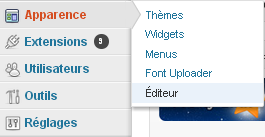
Très pratique quand on veut faire des petites modifications en ligne, comme rajouter un lien ou traduire du texte. Il suffit d’aller sur le fichier spécifié et de faire la modification.
Par exemple ici, on veut modifier « Before » et « After » sur une page du thème :
On remplace simplement par la traduction adéquate, puis on enregistre.
La modification se fait directement en ligne. Vous rechargez la page de votre blog pour observer les changements.
Attention pour les caractères spéciaux. Mettez toujours l’équivalent en html (Après -> Après;s).
2eme méthode : Notepad ++
Notepad ++ est un éditeur HTML. Grâce à ce petit logiciel gratuit vous pouvez lire vos fichiers PHP et HTML et apporter des modifications.
L’avantage de Notepad++ par rapport à l’éditeur WordPress c’est la visibilité des fichiers. En effet, vos fichiers seront plus facilement visibles pour être modifiés.
Vous pouvez le télécharger ici.
Mettre Notepad++ en Français
Si vous souhaitez avoir une interface totalement en Français vous pouvez aller dans « Setting » -> « Preference » -> « Localization« . Changez « English » en « Français » pour changer la langue.
Configurer votre FTP sur Notepad++
Sur Notepad++ vous pouvez configurer votre accès FTP. Cela vous permet de voir et de modifier directement les fichiers de votre thème depuis votre répertoire WordPress.
Pour cela il faut aller sur « Compléments » -> « NppFTP » -> « Show NppFTP Windows » puis sur « Profile setting«
Une fois que vous êtes dans « Profile setting » cliquez sur « Add new » pour créer un nouveau profil. Sélectionnez-le puis renseignez « Hostname » – « Username » et « Password« .
Enfin cliquez sur « Close » pour fermer la fenêtre.
Info : Vos identifiants FTP et mot de passe sont sur votre compte 1&1 (Acces FTP).
Cliquez sur l’icône pour vous connecter à votre profil et sélectionnez-le. Normalement, si vous avez bien fait les choses, vous devriez retrouver vos fichiers WordPress.
Il ne vous reste plus qu’à double-cliquer sur vos fichiers pour apporter les modifications en ligne.
Quelques touches à connaître pour gagner du temps..
Sur vos fichiers, vous aurez besoin de trouver rapidement l’info que vous cherchez. Alors voici quelques touches qui pourront vous aider :
- CTRL+F : Cette combinaison de touches vous permet de trouver du texte sur un page, Internet, un logiciel etc..
- CTRL+C : Copier du texte en surbrillance.
- CTRL+A : Sélectionner tous le texte.
- F5 : Recharger une page Web (après une modification par exemple).
- CTRL+F5 : Recharge une page web en vidant le cache.
Pour conclure
Grâce à ces 2 méthodes vous pourrez facilement et gratuitement modifier les fichiers de votre thème, que ce soit pour traduire du texte ou rajouter du code.
Restez néanmoins prudent quand vous faites des modifications. Il suffit parfois de supprimer une balise pour que votre blog ne s’affiche plus.
Et vous comment faites-vous pour modifier vos pages ?
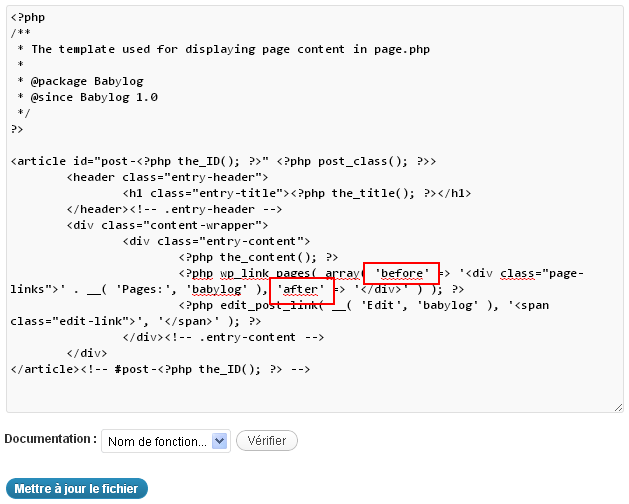
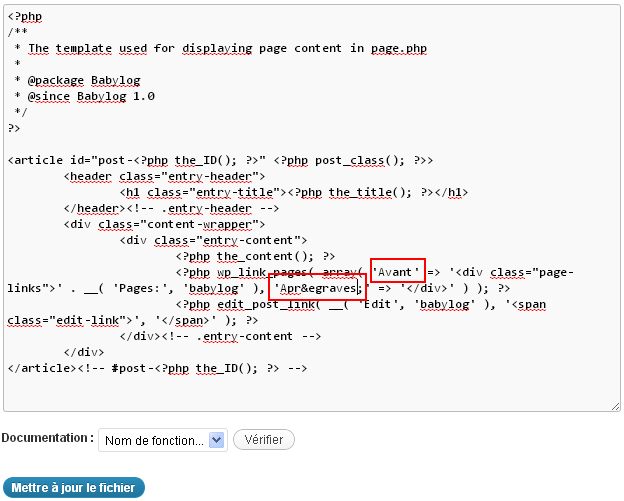
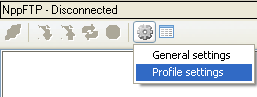
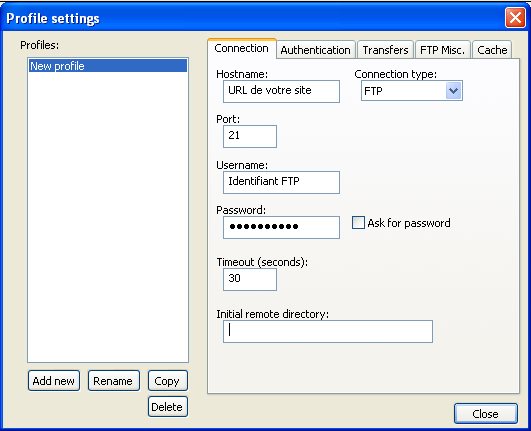
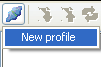



Je pense qu’il est plus simple d’utiliser directement Notpad++ que là fonction éditeur de WordPress pour les modifications sur des morceaux de code déjà existant, après avoir tester les 2 façon je trouve qu’il y a plus de lisibilité sur Notpad++.
Salut Anthony !
C’est clair. Notepad est bien plus lisible pour le code que l’éditeur WordPress. Après y’a Dreamweaver qui est pas mal non plus mais il est payant.
Merci pour ton commentaire et à bientôt !
++
Greg
Je suis tout à fait d’accord avec Anthony !
Pourtant j’ai voulus essayer d’utiliser l’éditeur de Worpdress pour ne pas avoir à me connecter à mon FTP, mais toutes les habitudes que j’ai dans un éditeur de texte ne marche pas forcément dans les textareas proposé pour éditer un fichier. Après c’est sur que si on est en déplacement on n’a pas forcément de client FTP ni son mot de passe FTP du coup ça peut bien aider !
L’éditeur de WordPress est nul à chier ! Rien que pour le fait de ne pas avoir les numéros de ligne et une colorisation du code.
Par contre, il faudrait préciser qu’il faut faire un backup de son site Internet avant de faire une quelconque modification sur le code de son thème.
GeekPress@Sécurité WordPress Articles récents…Consultant WordPress
Salut Jonathan
C’est vrai que WP pourrait améliorer son éditeur en ligne. Je pense que ce point sera abordé dans de futures mises à jour.
Je rajoute ton point concernant la sauvegarde dans l’article.
Merci pour tes précisions !
Grég
Bonjour,
Un billet qui tombe à pic car novice sur WP je me posais la question sur le meilleur moyen de changer de thème sans avoir à créer un autre blog qui me prendrait un temps fou. Merci à la communauté WP, peu avare de bons conseils qui aident les blogueurs en herbe comme moi!
Salut,
Sympa ton tuto, dans mon cas j’aurai voulu ajouter des cases en dessous de ma zone de texte, j’ai crée une page type en suivant ton tuto serai tu comment faire pour en ajouter ?
Quand je parles de case c’est de crée des espaces ou je pourrai ajouter des liens. Mais toutes les pages n’ayant pas les mêmes liens je pensais passer par des modèles type.
SI tu as une idée de comment faire je suis preneuse.
Merci :)
Salut Isabelle,
Je pense que tu devrais directement faire tes espaces avec un éditeurs html style Dreamweaver ou NVU puis les intégrer dans tes pages avec un plugin du style Quick Adsense (pour intégrer du code dans tes pages).
Ou alors tu peux créer des modèles de page WordPress en intégrant dans chacune d’elles les codes des espaces en relation avec la page même. Tiens le tuto d’Aurélien pour créer des types de pages.
++
Greg
Bonjour,
j’utilise wordpress et je n’ai pas d’éditeur dans apparence. Je souhaiterai savoir pourquoi? Est ce qu’il y a une extension pour le remplacer? je precise que j’utilise wordpress.org et pas wordpress.com
cordialement
Je commence tout juste à monter mon site wordpress donc ce tuto m’a été très précieux ;)